
Podešavanje ili brisanje ponavljajućeg događaja u aplikaciji Kalendar na Macu
Možete odrediti učestalost i završetak ponavljanja događaja u kalendaru.
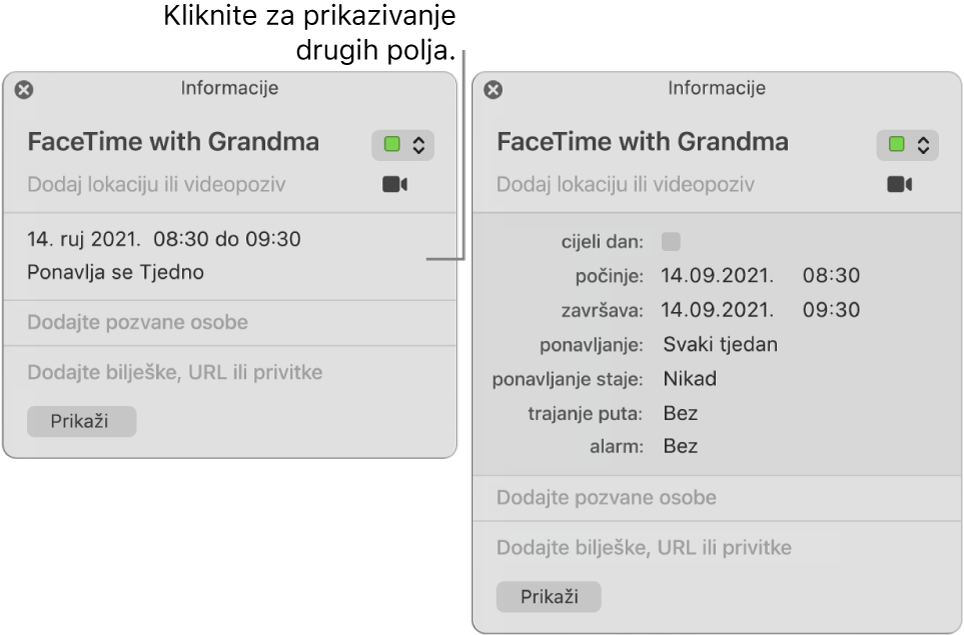
Podešavanje ponavljajućeg događaja
U aplikaciji Kalendar
 na vašem Macu dvaput kliknite ili snažno kliknite događaj za prikaz detalja događaja, zatim kliknite na vrijeme događaja. (Također možete odabrati neki događaj, zatim koristiti Touch Bar).
na vašem Macu dvaput kliknite ili snažno kliknite događaj za prikaz detalja događaja, zatim kliknite na vrijeme događaja. (Također možete odabrati neki događaj, zatim koristiti Touch Bar).Kliknite na skočni izbornik Ponovi, a zatim odaberite opciju.
Za podešavanje događaja koji se ponavlja prema rasporedu koji nije uključen u izbornik odaberite Vlastito, odaberite opciju sa skočnog izbornika Ponavljanje, a zatim upišite svoje vlastite postavke:
Dnevno: Upišite broj dana između svakog ponavljanja. Na primjer, da biste izradili događaj koji se ponavlja svaki drugi dan, unesite broj 2.
Tjedno: Upišite broj tjedana između svakog ponavljanja, a zatim odaberite dane u tjednu u koje želite da se događaj pojavi. Primjerice, možete izraditi događaj koji se ponavlja svaka 3 tjedna u ponedjeljak, srijedu i petak tog tjedna.
Mjesečno: Upišite broj mjeseci između svakog ponavljanja. Kako biste postigli da se događaj dogodi istog dana svakog mjeseca za svako ponavljanje (primjerice, 4. i 19. dana svakog mjeseca u kojemu se događaj pojavljuje), odaberite Svaki, a zatim kliknite dane u mjesecu u koje želite pojavu događaja.
Također možete odrediti da se događaj ponavlja prema određenom uzorku (primjerice, zadnjeg radnog dana svakog mjeseca u kojemu se događaj pojavljuje). Za namještanje uzorka odaberite “Na”, a zatim odaberite opcije sa skočnih izbornika.
Godišnje: Upišite broj godina između svakog ponavljanja, a zatim kliknite mjesece u koje želite da se događaj pojavi.
Također možete odrediti da se događaj pojavljuje prema određenom uzorku (primjerice, trećeg četvrtka svakog mjeseca u kojemu se događaj pojavljuje). Za namještanje uzorka odaberite “Na”, a zatim odaberite opcije sa skočnih izbornika.
Kliknite na skočni izbornik Kraj ponavljanja i odaberite kada želite završiti događaj.
Izmjena ponavljajućeg događaja
U aplikaciji Kalendar
 na vašem Macu dvaput kliknite ili snažno kliknite događaj za prikaz detalja događaja, zatim kliknite na vrijeme događaja.
na vašem Macu dvaput kliknite ili snažno kliknite događaj za prikaz detalja događaja, zatim kliknite na vrijeme događaja.Kliknite na skočni izbornik Ponovi, a zatim promijenite opcije.
Kliknite na U redu, zatim kliknite na Obriši.
Brisanje svih instanci ponavljajućeg događaja
U aplikaciji Kalendar
 na Macu, odaberite prvu instancu ponavljajućeg događaja.
na Macu, odaberite prvu instancu ponavljajućeg događaja.Pritisnite Delete, zatim kliknite na Obriši sve.
Brisanje nekih instanci ponavljajućeg događaja
U aplikaciji Kalendar
 na Macu, odaberite jednu ili više instanci ponavljajućeg događaja.
na Macu, odaberite jednu ili više instanci ponavljajućeg događaja.Pritisnite Shift i kliknite za odabir više događaja.
Pritisnite Delete i zatim učinite nešto od navedenog:
Brisanje samo odabranog događaja (ili događaja): Kliknite Obriši samo ovaj događaj (ili Obriši samo ove događaje).
Brisanje odabranog događaja (ili događaja) i svih budućih instanci: Kliknite Obriši sve buduće događaje.